WPS表格如何设置背景图-WPS表格设置背景图的方法
作者:快盘下载 人气:小伙伴们知道WPS表格如何设置背景图吗?今天小编就来讲解WPS表格设置背景图的方法,感兴趣的快跟小编一起来看看吧,希望能够帮助到大家。
第一步:新建一篇wps表格。如下所示:

第二步:点击wps表格中的“页面布局”工具栏。如下所示:
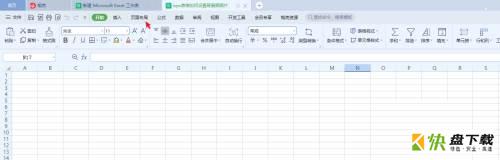
第三步:在wps表格“页面布局”中点击“背景图片”。如下所示:

第四步:选择一个“背景图片”。如下所示:
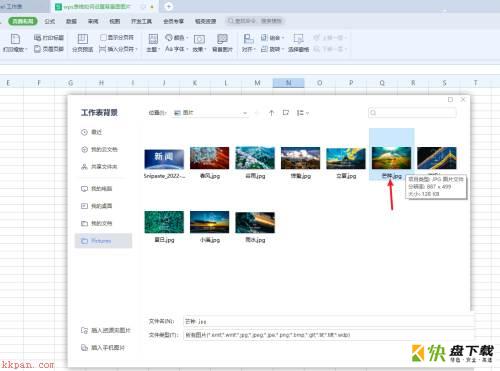
第五步:下面我们预览wps表格中插入的“背景图片”效果。如下所示:

以上就是小编给大家带来的WPS表格如何设置背景图的全部内容,希望能够帮助到大家哦。
加载全部内容